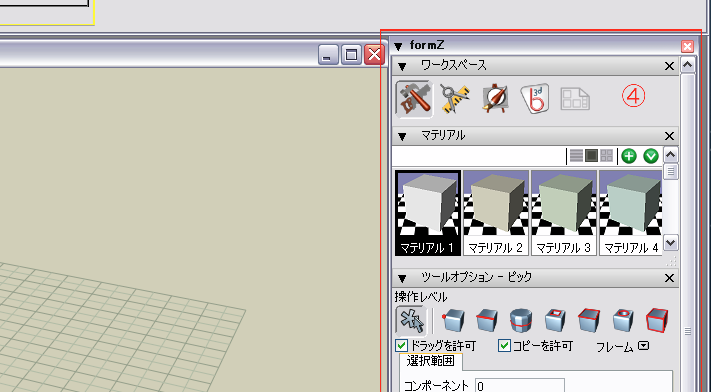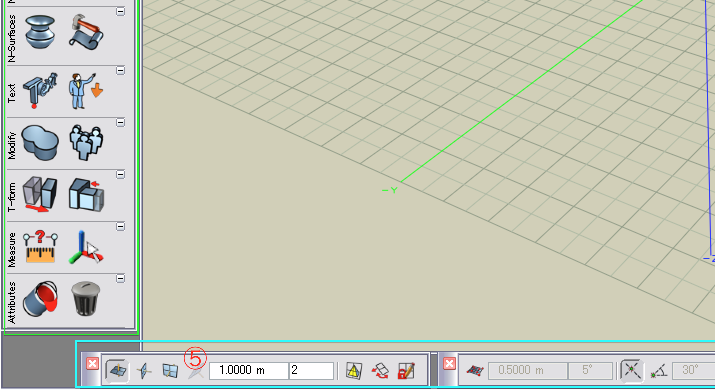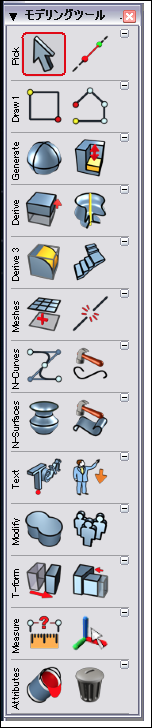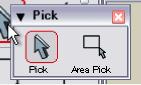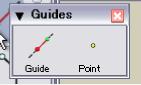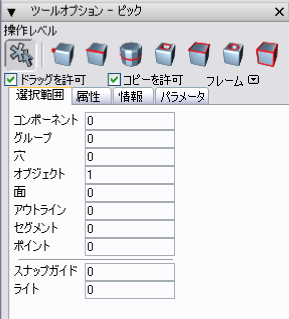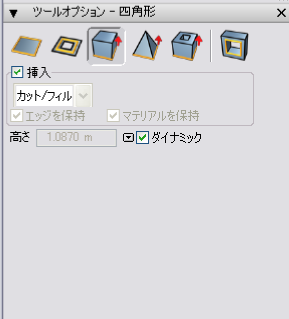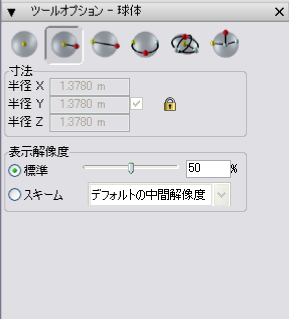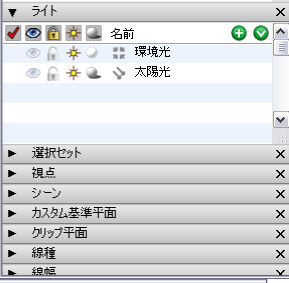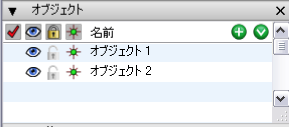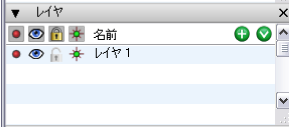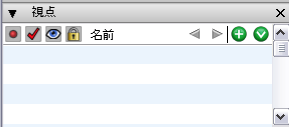|
|||||||
 |
|||||||
[はじめて使うAutoCAD LT] [作図フロー] [AutoCAD for Mac] [AutoCAD 3D入門] [DWG TrueView使い方] [ダウンロード・各種データ] [DraftSight 使い方] |
||
|
form・Zの画面構成 |
|||||||||||||||
form・Z 7 画面構成 全体
①メニューバー ②ツールドッグ ③モデリングツールパレット ④パレットドッグ ⑤基準平面ツール、スナップツール
モデリングのツールパレット 画面左側に位置するアイテム。モデリングするために必要なツールでオブジェクトの作成等に使用します。
モデリングのツールパレットサブメニュー
質感パレット モデリングツールパレット右横にあるアイテム。質感(マテリアル)を設定し作成したオブジェクトに割り当てます。
座標パレット 画面右側上部にあるアイテム。カーソルの位置をリアルタイムに知る事が出来ます。このパレットを使用してオブジェクトの距離等の測定を行う事もできます。
ツールオプション モデリングツールパレットの各アイテムのオプションを表示します。ツールパレットのアイコンを選択した場合に表示されます。
ライトパレット ライト(光源)を配置したり編集したり出来ます。
オブジェクトパレット オブジェクトデータの整理をするにあたって一般的なCADの様にレイヤとしても管理できますがオブジェクトパレットでもオブジェクトに名前を付けて整理できます。
レイヤパレット 一般的なCADソフトと同じ機能となっていてオブジェクトデータを整理するのに使用できます。
視点パレット 視点(作成した絵の見ている方向)を作成して保存していつでも呼び出す事が出来ます。
プロンプトパレット モデリングの時に数値入力などに使用します。AutoCADでいうコマンドラインになります。その他ユーザーが何をしたらいいかなどを教えてくれる場所でもあります。
ナビゲーションツールパレット その他 画面をコントロールする場合に必要なツールがそろっています。
|
||||||||||||||||